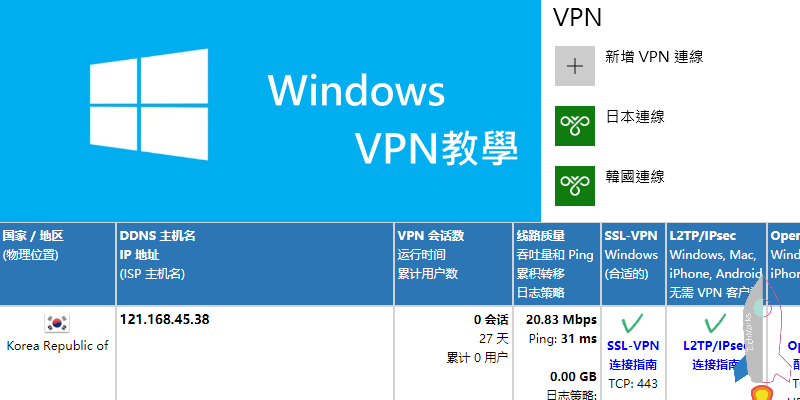
Windows電腦VPN連線教學,使用內建的VPN連線功能,搭配VPN Gate網站提供的公共VPN中繼服務器,跨國或翻牆回台灣,可以將IP位置更改成日本、韓國、美國、中國、英國等國家,連線方式有SSL-VPN、L2TP/IPsec、OpenVPN、MS-SSTP。
Winodws電腦 VPN連線教學
STEP1
前往Windows「設定」→「網路和網際網路」。
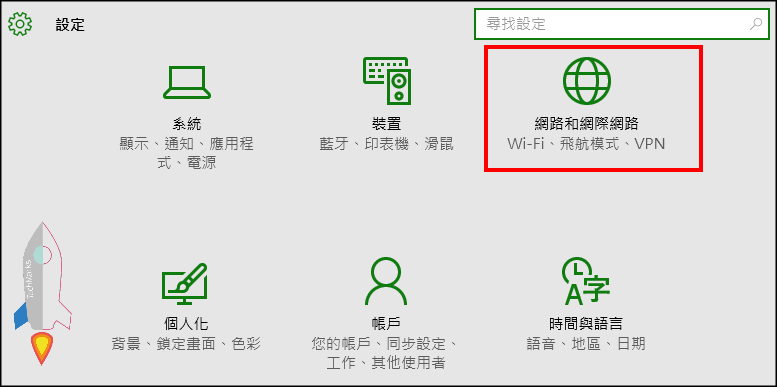
STEP2
新增VPN連線。

STEP3
接著到VPN Gate公共VPN列表中,搜尋要跨的國家地區。
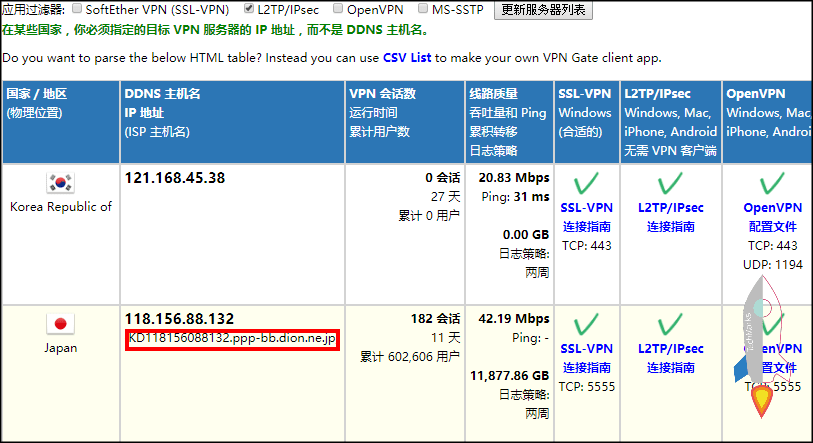
STEP4
「連線名稱」輸入自己方便識別的名字;「伺服器名稱或位址」填入網站上所提供的DDNS主機名或者IP地址;「VPN類型」選擇L2TP/IPsec或自動;「登入資訊的類型」使用者名稱與密碼;「使用者名稱」輸入小寫vpn;「密碼」輸入小寫vpn。

STEP5
設定完成,開始連線。

STEP6
接著檢查看看自己是否已經成功跨區!

延伸閱讀:Windows內建遠端桌面連線教學